
Contente
Seja pela necessidade de revender um dispositivo ou por um vírus que simplesmente não renuncie ao controle de seus aplicativos de armazenamento e inicialização, todos os dias, milhões de usuários do Windows são forçados a redefinir o dispositivo e recomeçar do zero. Felizmente, o Windows 8.1 torna mais fácil do que nunca redefinir seu desktop, laptop ou tablet.
Ou seja, o processo é fácil quando o dispositivo pode carregar seu sistema operacional. Quando não pode, é claro, as coisas ficarem um pouco mais complicadas.
Veja como redefinir seu laptop, desktop, tablet ou 2 em 1 do Windows 8.1.
Como funciona
No início da década passada, os dispositivos Windows vieram com algo chamado discos de restauração. Normalmente, a versão do Windows instalada em um computador específico era mantida em um DVD enquanto um DVD separado continha programas. Para cortar custos, algumas empresas, como a HP e a Dell, abandonaram totalmente os discos de restauração, deixando para os usuários criarem discos de restauração para si mesmos. Os usuários também podem ir a uma loja de terceiros, como Best Buy ou Staples. Alguém atrás de um contador criaria os discos de restauração para eles. Sem esses discos, os usuários não poderiam retornar o dispositivo para as configurações de fábrica.

Quando a Apple lançou o MacBook Air, que abandonou totalmente o drive de DVD, os fabricantes de PCs seguiram o pacote. Isso significava que precisavam encontrar outra maneira fácil de os usuários restaurarem o computador. O resultado foi o flash drive inicializável. O software instalado nos computadores dos usuários procuraria uma unidade flash com a quantidade certa de espaço de armazenamento, limpar tudo e transformá-la em uma unidade inicializável que os usuários poderiam conectar em seu dispositivo e restaurar a partir deles.
A lição de histórico é necessária porque alguns dispositivos do Windows 8.1 ainda usam esses métodos para permitir que os usuários restaurem seu dispositivo. No entanto, uma terceira e mais conveniente solução também está disponível. Não requer hardware extra, e inclui uma opção que permite aos usuários redefinir tudo sem fazer o backup das coisas em seus dispositivos primeiro. É essa opção que vamos passar hoje.
Observe que esse processo é muito diferente de redefinir e restaurar dispositivos que foram atualizados para o Windows 10 ou já vêm com o Windows 10. As informações sobre como redefinir esses dispositivos estão disponíveis em Como redefinir o Windows 10 Notebooks, desktops e tablets.
Como redefinir e restaurar
Antes de começarmos, salve tudo o que você tem no seu dispositivo Windows 8.1. Em seguida, feche todos os aplicativos que você abriu. Apenas no caso de algo dar errado, também não é uma má idéia fazer backup de suas coisas - apenas no caso.
aperte o janelas chave no teclado do seu dispositivo Windows 8.1 para voltar para a tela inicial. Pressionar o botão do Windows próximo à tela do seu dispositivo também levará você para a tela inicial.
Os usuários de toque devem posicionar o dedo na borda direita da tela e deslizar lentamente para a direita para revelar a barra de botões. Os usuários de mouse e teclado devem colocar o cursor do mouse no canto superior direito da tela para revelar a barra de botões. Toque ou clique no Definições Charme no fundo.

Toque ou clique no Alterar as configurações do PC opção no menu fly out. É na parte inferior das configurações.

Toque ou clique em Atualização e Recuperação. É a opção inferior no lado esquerdo da tela no menu. Se você não estiver vendo essa opção, a conta com a qual você fez login não tem controles de administrador. Você precisará fazer logout e fazer login em uma conta que tenha permissão para fazer alterações em seu dispositivo antes de poder redefinir.
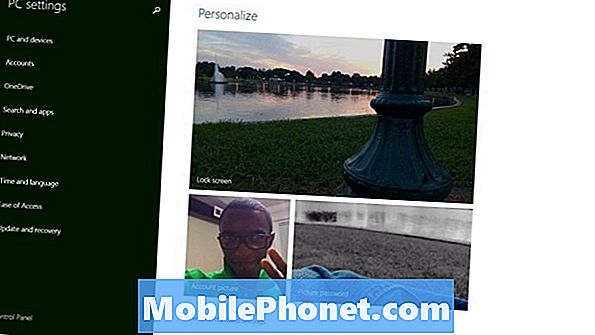
Toque ou clique no Recuperação opção no menu no lado esquerdo da tela. Está na última opção.
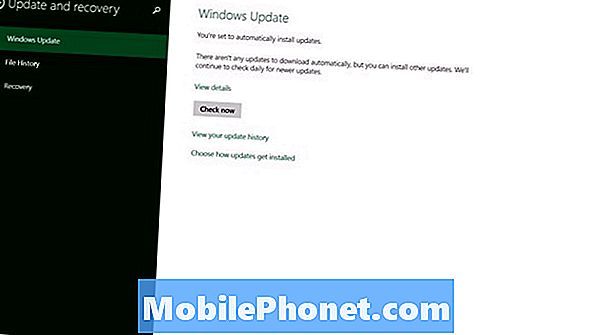
Para redefinir ou restaurar
Antes de fazer qualquer outra coisa, certifique-se de entender as opções apresentadas na tela Atualização e Recuperação.
Tocando ou clicando no botão abaixo Atualize seu PC sem afetar seus arquivos irá verificar o seu dispositivo para ver se você tem espaço suficiente e reinstalar o Windows 8 em torno de seus arquivos.Por exemplo, suas fotos permanecerão no dispositivo mesmo que uma nova versão do Windows tenha sido instalada. Isso significa que você não precisará fazer backup dos seus arquivos. Se você percebeu que alguns problemas aleatórios com aplicativos não estão funcionando corretamente ou se você acredita que pode ter um vírus, essa é a opção certa para você.
Absolutamente conecte uma unidade flash ou disco rígido externo e faça backup de suas fotos, vídeos e músicas, se você planeja usar o botão abaixo Remova tudo e reinstale o Windows. Ele excluirá todos os seus arquivos e você não poderá recuperá-los. Use esta opção somente se você planeja negociar em seu dispositivo Windows 8, vendê-lo ou distribuí-lo a um membro de sua família.
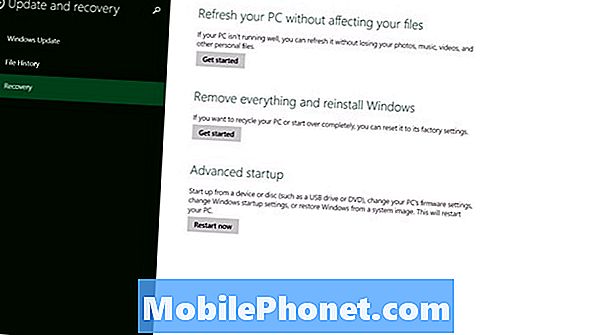
Qualquer um que você escolher, mantenha seu laptop, desktop ou tablet do Windows 8.1 conectado até que o processo esteja completamente concluído. Se a bateria do seu dispositivo morrer antes de ser concluída, você poderá danificar permanentemente o disco rígido, tornando o dispositivo completamente inútil. Ambos levarão algum tempo para concluir o processo completamente - às vezes até uma hora.
Se você não se sentir confortável fazendo isso sozinho, não há absolutamente nada de errado em levar seu dispositivo para um serviço para que eles façam isso por você. É melhor estar seguro com seus dados do que estar completamente fora de seu elemento. Boa sorte.


